Замена головы
Если бы автор не был связан жесткими канонами технической литературы, то тексту на эту тему можно было предпослать броский заголовок, обыгрывающий известные аллюзии с персонажами классической литературы, например головой профессора Доуэля или Всадником без головы. Речь в этом разделе пойдет о вещах серьезных, поэтому приходится не обращать внимания на отчетливую нотку черного юмора в выбранном названии.
Если дизайнер свободен в выборе натуры и располагает представительной коллекцией оцифрованных фотографий, то задача монтирования головы и туловища, заимствованных из различных источников, не представляет больших технических трудностей. Требуется просто выполнить условия, обязательные для составления любых цифровых композиций:
- объекты должны иметь совпадающие или близкие характеристики освещения и цветовой гаммы;
- желательно, чтобы ракурс съемки был примерно одинаков для тела и головы;
- любые детали на операционном поле затрудняют решение задачи, поэтому следует выбирать такие операнды, которые в месте монтажа не содержат ничего лишнего (волосы, украшения, детали туалета и пр.).
Рассмотрим технику решения задачи на примере (рис. 6.95), который почти полностью удовлетворяет предъявленным требованиям. Некоторая разница размеров легко устраняется средствами редактора, предназначенными для изменения размеров.
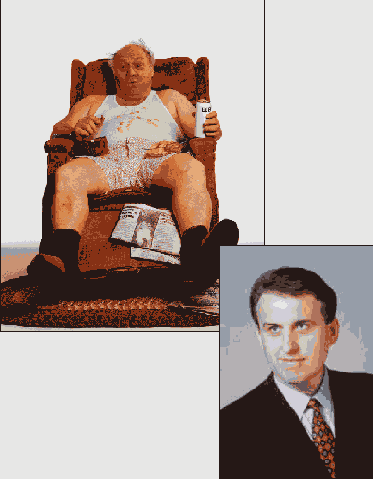
Рис. 6.95. Источники цифровой композиции
1. Отделим голову молодого человека от фона. Этот снимок сделан профессионалом, а его модель подготовилась к съемке и, в частности, позаботилась о прическе. Поэтому одна из самых сложных задач создания масок - точное выделение волос - в нашем случае имеет простое решение. Она легко решается даже при помощи инструмента Magic Wand - любимого инструмента всех новичков. Какие части объекта должны войти в состав выделения? Здесь невозможно дать универсальный совет, пригодный на все случаи жизни, но в большинстве подобных ситуаций удобнее всего сращивать тело с новой головой в области шеи. Это достаточно скрытая область, отличающаяся небольшими размерами почти на любой фотографии. Поэтому в маску следует включить шейный фрагмент максимально возможных размеров (рис. 6.96).
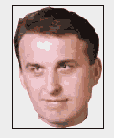
Рис. 6.96. Донорский орган, подготовленный для трансплантации
2. Превратим выделение в отдельный слой (Ctrl+J) и перетащим его на изображение задорного старичка, который напоминает Деда Мороза без костюма и грима.
3. Временно уменьшим непрозрачность верхнего слоя примерно до 70 %. Это стандартный прием, позволяющий точно позиционировать верхний слой относительно нижнего.
4. Активизируем команду Free Transform (Ctrl+T) и с ее помощью выполним настройку положения и размеров головы. Восстановим 100%-ную непрозрачность текущего слоя.
5. Создадим маску верхнего слоя, зададим черный цвет рисования, выберем кисть, уменьшим примерно до 80 % ее нажим и закрасим на маске все лишние фрагменты шеи донора.
6. Чтобы получить гладкое сочленение объектов, требуется внести поправки в шейные фрагменты нижнего слоя. На нем нельзя использовать маску слоя, поскольку фигура реципиента не отделена от фона и рисование черным на маске этого слоя создаст прозрачные области. Здесь требуется работать с инструментом Clone Stamp (S). Перейдем на нижний слой, активизируем клонирующий штамп, активизируем опцию Use All Layers (Использовать все слои) и внесем поправки, необходимые для бесшовного сочленения объектов.
7. При значительном увеличении можно заметить, что объекты немного различаются по цвету. Для точного согласования цветовых характеристик внесем поправки в гамму верхнего слоя. Для этого сделаем его активным и выполним команду Image => Adjustments => Hue/Saturation (Ctrl+U). Неплохой баланс цвета получен при значениях настроечных параметров, которые показаны на рис. 6.97, а сам результат представлен на следующем рисунке.
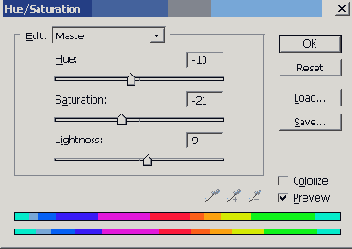
Рис. 6.97. Положение регуляторов диалогового окна Hue/Saturation

Рис. 6.98. Финальное состояние композиции
